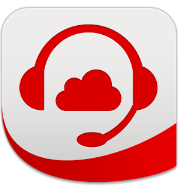你的電腦是連接無線網路還是寬頻連線呢?雖然現在電腦大部份都是使用無線網路自動儲存密碼或IP分享器解決自動上網問題,不必每一次開機還要點寬頻網路的連線來撥號連線PPPoE上網,但往往會有連線不穩定或使用網路緩慢的問題,更別提部分程式一開機就需要網路了><
因此需要手動撥號連線PPPoE。可是每次開機都要手動按連線實在有點麻煩,雖然也可以簡單的將寬頻連線加入至「啟動」來達成,但這樣的方式多少會因為開機啟動的程式過多而有所延遲,這時候建議可以採用排程的方式來解決問題喔!
- 同時按下Windows鍵與R,開啟「執行」
- 輸入 taskschd.msc,按下 確定 後會開啟「工作排程器」
- 點選最右邊「動作分頁」裡的「建立基本工作」
- 隨意命名名稱以及描述後,按下一步
- 選取 「在電腦啟動時執行」,按下一步
- 選取 「啟動程式」,按下一步
- 「程式或指令碼」欄位輸入 rasdial
- 「新增引數」欄位請輸入 <連線名稱> <PPPoE帳號> <PPPoE密碼>,每一項中間需有一個空格
範例:寬頻連線 xxxxxx@hinet.net password
完成後按下一步 - 勾選 「當我按 [完成] 時開啟這項工作的 [內容] 對話方塊」,按下完成
- 接著會跳出一個工作內容的視窗,在 「一般」這頁面下,選取「不論使用者登入與否均執行」,下面的設定選擇自己目前使用的windows版本,選取完按下確定
- 最後會一個視窗要求你輸入使用者帳戶密碼,這樣就完成啦~
- 為了試驗結果,請重開機試看看是否自動撥號寬頻連線
提醒您,此操作需要先在電腦上進行寬頻連線設定。
趕快拿起Android 手機讓i3C小幫手幫幫您!
i3C-您隨身的3C好麻吉
趨勢科技全新推出!限時免費app一手掌握,好康不漏接!
科技新聞滿滿是,i3C 搜羅與您相關的新知!
手機空間不足?上網卡卡? 手機照片備份不會? 線上客服讓您使用3C好輕鬆!
Android 用戶趕緊安裝 i3C app,趨勢科技專業線上客服團隊,協助您解決在手機或電腦上遇到的問題。